При использовании мессенджера пользователи часто сталкиваются с ошибками, когда, не приходят сообщения в Вайбере. Причиной может быть как переполненный кеш или медленный интернет, так и некорректные настройки на телефоне. Разберем подробнее отчего так может происходить и дадим рекомендации по исправлению.
- Возможные причины
- Нестабильное или медленное интернет-соединение
- Загруженность памяти телефона
- Концентрация внимания
- Режим ожидания
- Умные уведомления
- Активация режима блокировки
- Конфликт со сторонними приложениями
- Устаревшая версия мессенджера
- Внутренний сбой
- Блокировка номера контакта
- Активация push-сообщений на Айфоне
- СМС приходят, но не звучат уведомления
- Не приходят сообщения в телефоне Xiaomi
- Проверка работы уведомлений
- Для телефона
- Для компьютера
- Заключение
Возможные причины
Популярный мессенджер Viber позволяет общаться миллионам людей по всему миру, совершать голосовые и видеозвонки отправлять фото и видео. Создавать групповые чаты и многое другое. Однако многомиллионная аудитория и огромные штат от разработчиков не гарантирует что приложение будет работать без проблем. Банальная история, когда Вайбер не показывает сообщения в шторке уведомлений. О том что вам кто-то написал вы узнаете спустя несколько часов, когда откроете приложение. А это а если это важное SMS?
Нестабильное или медленное интернет-соединение
Viber не будет корректно работать, если телефон подключён к сети с медленным или нестабильным интернетом. Попробуйте перезагрузить устройство. Отключить на несколько минут роутер или модем и попробовать проверить приходит ли SMS на телефон. Проверить скорость интернета можно с помощью сервиса Speedtest.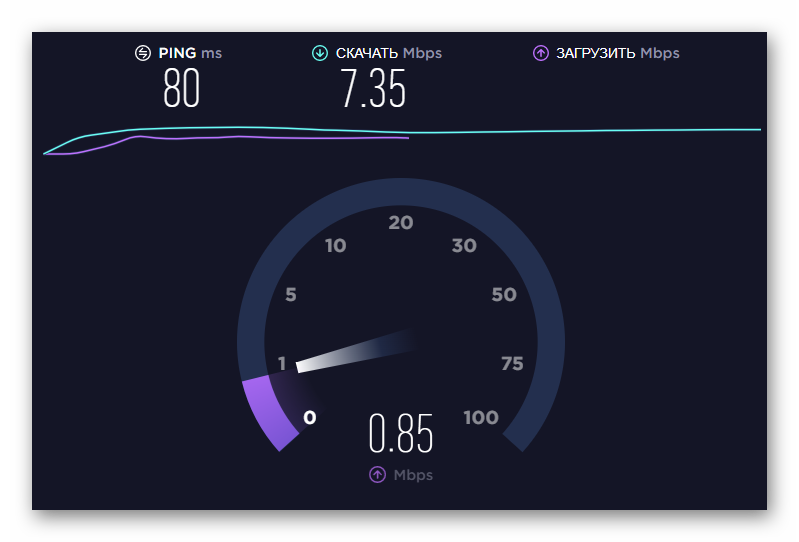
Для мобильных телефонов можно скачать приложение Speedtest в Play Mаркете и протестировать скорость вашего интернета непосредственно в телефоне.
Если скорость интернета ниже заявленной в договоре с провайдером, это повод обратиться к поставщику интернета для выяснения обстоятельств.
Также в часы пик сеть может работать медленно или нестабильно из-за большого количества подключенных абонентов. Как правило это происходит регулярно и примерно в одно и то же время. В этом случае рекомендации или менять провайдера, или покупать антенны для усиления сигнала.
Загруженность памяти телефона
Частая проблема, когда в Вайбере не приходят сообщения — переполнена память телефона различными приложениями, фотографиями, временными файлами кэша и пр. Этим могут страдать бюджетные смартфоны с небольшим объёмом памяти. Системные ресурсы банально не справляются с процессами и количеством количеством данных на устройстве. Если телефон переполнен вы обратите внимание скорее не на то, что сообщения не приходят из Вайбера, а на то, что в целом смартфон работает с глюками и зависанием. Если это так, скорее нужно удалить мусор, который занимает полезное пространство и мешает нормальной работе телефона.
Что нужно для исправления ситуации:
- Открываем настройки смартфона и, в зависимости от версии операционной системы, находим раздел «Память» или «Хранилище».
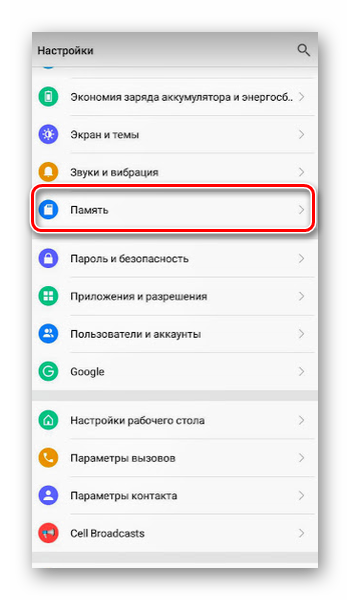
- Здесь может храниться несколько гигабайт кэша. Беспощадно его удаляем.
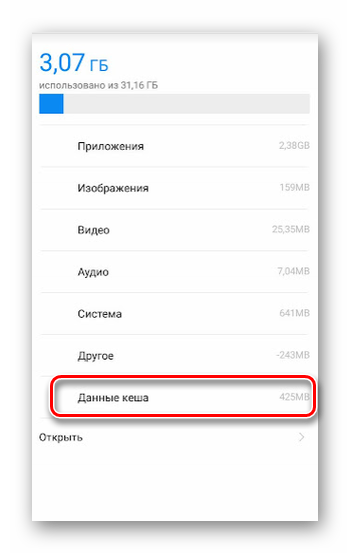
- На многих устройствах есть отдельная утилита, которая называется «Безопасность» или «Оптимизация». Используем её для очистки временных файлов.
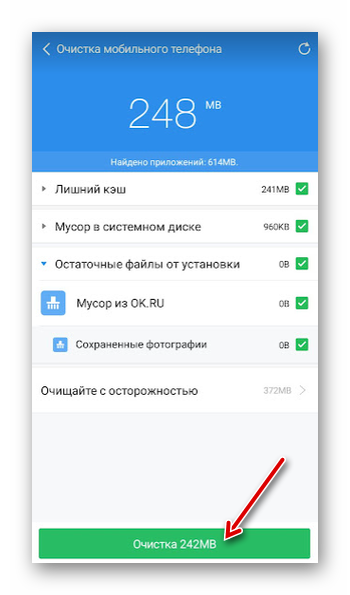
- Открываем Галерею и удаляем ненужные фотографии. Обращаем внимание на альбомы Viber, WhatsApp, Одноклассники и прочее папки, созданные автоматически при установке мессенджеров и социальных сетей, когда вы скачиваете или просматриваете медиаконтент в этих предложениях.
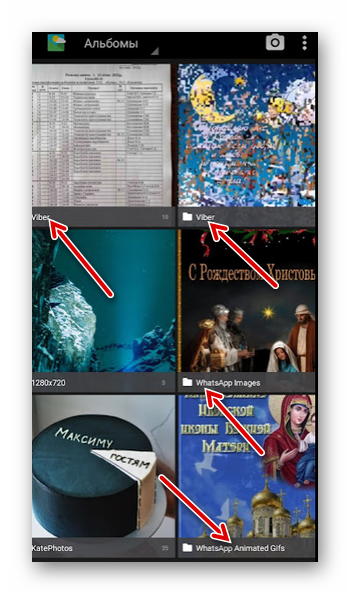
Концентрация внимания
Если чистка не принесла результатов, да и в целом телефон и ранее работал достаточно шустро, и вы все ещё в недоумении, почему не приходят уведомления в Вайбере — стоит обратить внимание на настройки телефона. Современные гаджеты имеют в своём арсенале инструменты «Концентрации внимания» — при включенной опции уведомления и сообщения из различных приложений и чатов автоматически блокируется, чтобы не отвлекать вас от работы. Вы могли случайно активировать данный пункт и забыть об этом.
Чтобы вернуть все в исходное положение следуем дальнейшей инструкции:
- Открываем «Настройки» смартфона и ищем блок опции «Цифровой контроль и благополучие» (ищите в настройках пункты «Режим фокусирования» или «Режим концентрации» — данная функция по умолчанию есть на всех смартфонах под управлением Android 10 и новее).
- Если у вас включено расписание режима фокусирования отключите его. Или снимите галочку с Вайбера в списке приложений, для которых настроена концентрация.
Режим ожидания
В настройках устройства одним касанием можно отключить уведомление из любого приложения, установленного на телефоне. Тогда никакие входящие SMS или оповещения о других событиях Вайбере не будут приходить к вам на телефон. Вы сможете узнать о том, что вам кто-то написал, только если откроете Viber и перейдёте в непосредственно в чат.
Для коррекции настроек уведомлений:
- Открываем «Настройки» телефона.
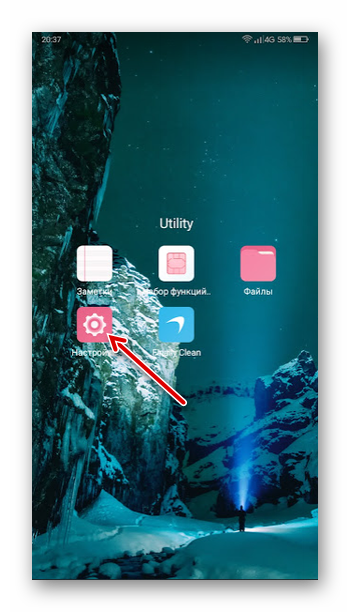
- Переходим в блок опций «Уведомления и Центр управления». У вас он может называться просто «Уведомления».
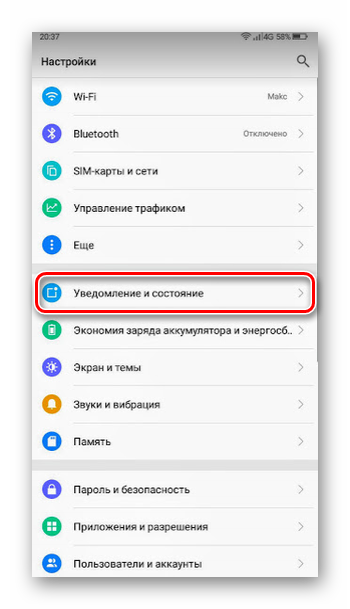
- Дальше переходим в раздел «Уведомления приложений».
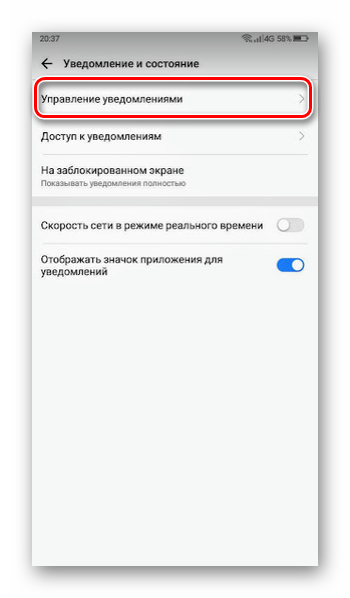
- Находим в списке Viber и переводим тумблер в состояние «Включено».
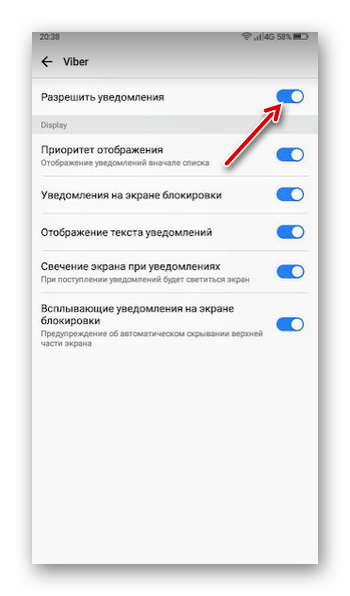
- Если открыть расширенные настройки уведомлений Вайбера, тапнув по названию приложения в списке, можно детально проверить, какие именно уведомления отключены. И здесь же изменить настройки.
Умные уведомления
В Вайбере есть функция под названием «Умные уведомления». Она позволяет не засыпать вас оповещениями по каждому входящему sms от одного пользователя, а сортировать их так сказать пачками. Иногда это может приносить некоторые неудобства.
Отключить этот параметр можно следующим образом:
- Открываем чат с пользователем, от которого smart (умные) уведомления группируются и не приходят по отдельности.
- Выполняем свайп от правого края, чтобы открыть подробную информацию о беседе.
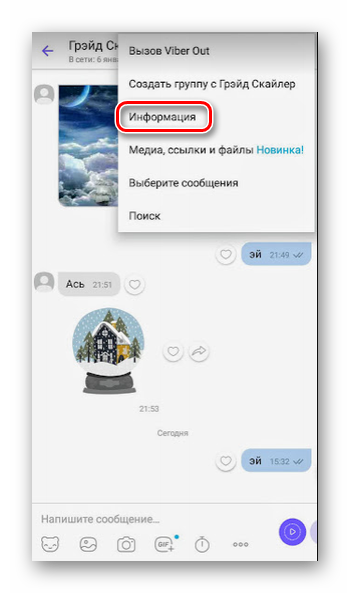
- Находим параметры «Собирать уведомления» и отключаем его.
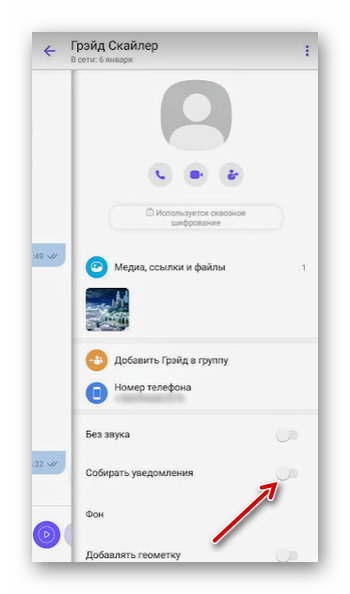
Активация режима блокировки
В некоторых моделях телефонов, работающих под редкими или кастомизированными прошивками есть параметр «Режим блокировки». Он позволяет блокировать уведомления для приложений.
Если не доходят сообщения в Вайбере в режиме блокировки — чтобы его найти и отключить:
- Открываем «Настройки» на телефоне.
- Находим блок опций «Устройства», далее переходим в «Мои настройки» и здесь нам нужен параметр «Режим блокировки».
- Дальше или полностью отключаем его или снимаем галочку с пункта «Отключить уведомления».
Конфликт со сторонними приложениями
Пользователи загружают на своё устройство различные приложения, для самых разнообразных задач. И если, к примеру, вы заботитесь о батарее смартфона или для оптимизации памяти и устанавливаете соответствующие утилиты и приложения — они могут отключать работу фоновых приложений и блокировать уведомления для экономии места на телефоне или экономии заряда батареи. В каждом конкретном случае нужно действовать индивидуально. Смотреть какое именно приложение вызывает конфликт, удалять его и тестировать работу Вайбера.
Или в настройках самой утилиты для оптимизации телефона добавить мессенджер в исключения, если Вайбер не доставляет сообщения.
Устаревшая версия мессенджера
Многие пользователя сознательно долгое время не обновляют свою версию Вайбера, считая что старые версии более стабильные. Это распространённое заблуждение и приводит к тому что Viber начинает глючить, виснуть, появляются проблемы с задержкой писем и оповещений и прочие прелести.
Кроме того устаревшие версии мессенджера могут нести угрозу в плане безопасности, из-за чего ваши личные данные могут украсть мошенники, используя дыру в безопасности устаревших программ. Лечение в этом случае простое – отправляемся в PlayMarket или AppStore и обновляем Viber, нажав на соответствующую кнопку. Альтернативный вариант — это создать резервную копию истории переписки и выполнить полную переустановку приложения. Подробно о резервировании читайте здесь.
Внутренний сбой
Телефоны, как мы знаем, несовершенные устройства, и в них зачастую случаются различные сбои и глюки. Лучшим решением в случае, когда телефон начал глючить, это перезагрузить устройство и почистить кэш. Удалить неиспользуемые приложения.
Не забываем почистить кэш непосредственно самого Вайбера:
- Переходим в «Настройки» телефона и ищем пункт «Приложения».
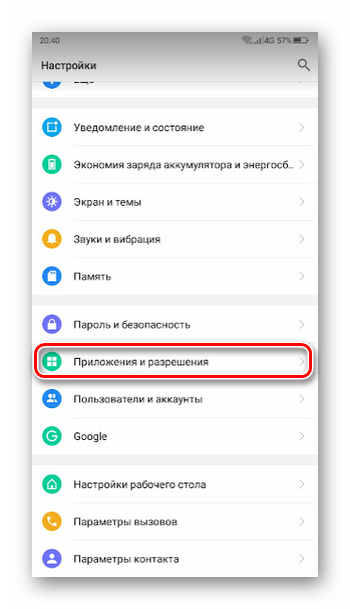
- В зависимости от версии прошивки здесь может быть пункт «Все приложения».
- Находим в списке Viber и переходим на страницу с подробной информацией о приложении.
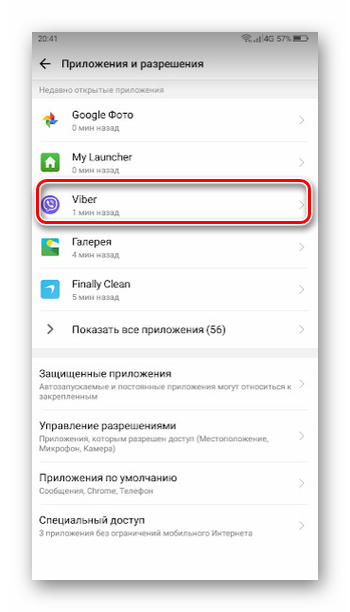
- Нажимаем кнопку «Очистить кэш».
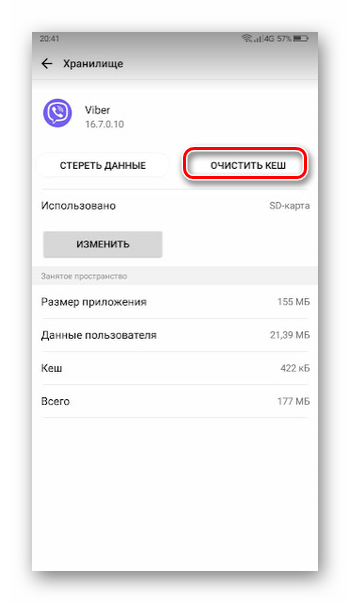
Блокировка номера контакта
Иногда виной потому что из Вайбера не приходят уведомления, могут быть самые неожиданные ситуации. Обратите внимание вы не получаете сообщение от всех пользователей или только какого-то конкретного контакта? Во втором случае — это можно быть банальная блокировка вас этим пользователем.
При переходе в чат вы не увидите сообщения о блокировке. Попробуйте написать ему, если под сообщением статус будет отображаться с одной серой галочкой, и вы точно знаете, что пользователь в сети и получают уведомления на телефон, а также в под именем контакта не отображается статус «онлайн» или последнее время пребывания в сети — скорее всего он вас заблокировал.
Это, конечно, всего лишь косвенное доказательство. Но вы можете проверить и попросить другого пользователя написать вам сообщение. Дальше уже делать выводы в зависимости от того придёт или нет уведомления на телефон можно будет понять, почему Вайбер не показывает сообщения.
Активация push-сообщений на Айфоне
Если вы пользователь яблочного устройства и задаетесь вопросом, почему в Вайбере не приходят сообщения. Тут стоит посмотреть настройки телефона. Устройства под управлением iOS обладают дополнительными возможностями по части безопасности, входящих сообщений и всплывающих окон. В данном конкретном случае стоит проверить параметры push-уведомления. Находится он в блоке «Настройки» / «Центр уведомления». Переключаем тумблер в активное состояние, чтобы вы могли видеть часть сообщения даже не открывая письмо.
СМС приходят, но не звучат уведомления
Если на телефон приходят уведомления, но без звука, это необязательно ошибка в работе приложения или засоренный кэш. Возможно у вас на телефоне просто включён режим «Без звука». Посмотрите в панели быстрого доступа не активна кнопка с изображением колокольчика. Отключите её и вы услышите как прозвучит характерный сигнал вашего смартфона, который означает, что беззвучный режим отключён.
Не приходят сообщения в телефоне Xiaomi
В большинство смартфонов от компании Xiaomi по умолчанию добавлена функция режима экономии и супер экономии заряда. Они включаются когда на телефоне остаётся менее 20% и менее 5% заряда. Этот режим подразумевает отключение всех фоновых процессов, в том числе и уведомлений о новых сообщениях в Вайбере. В этом случае Viber из «спячки» придется вытаскивать вручную.
- Открываем «Настройки» в телефоне и переходим в «Приложения» / «Все приложения».
- Списке установленных программ находим Viber и переходим на страницу с подробной информацией.
- Дальше нас интересует пункт «Контроль активности».
- Переводим его в режим «Нет ограничений».
Таким образом телефон не будет искусственно ограничивать работу приложений и даже с низким зарядом батареи и вы всегда будете получать уведомления о новых сообщениях в Вайбере.
Проверка работы уведомлений
В самом мессенджере есть персональный раздел настроек уведомлений, стоит заглянуть туда, чтобы подкорректировать параметры и в дальнейшем не пропускать важных сообщений.
Для телефона
Если не приходят уведомления Вайбер проверим раздел уведомлений в Вайбере на телефоне:
- Открываем меню тапом по кнопке «Ещё» и переходим в «Настройки».
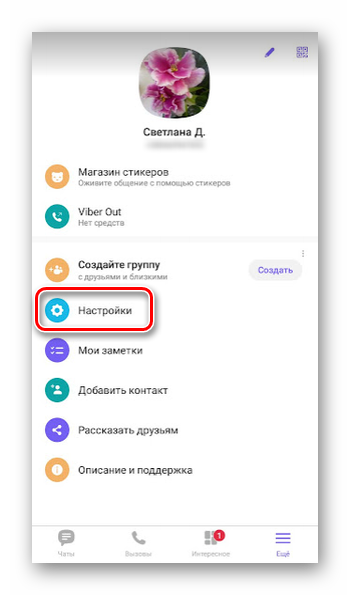
- Далее переходим в раздел «Уведомления».
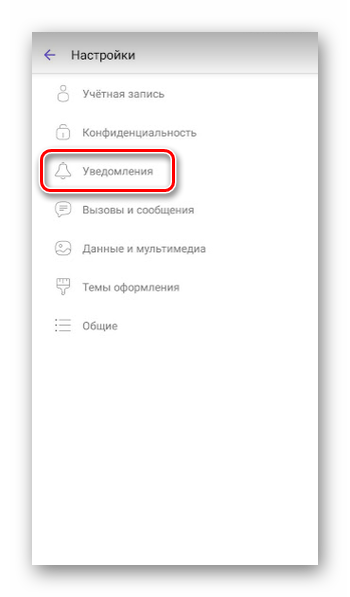
- Здесь отмечаем галочками события, для которых вам нужно, чтобы Вайбер присылал оповещения даже когда телефон в режиме ожидания с выключенным экраном.
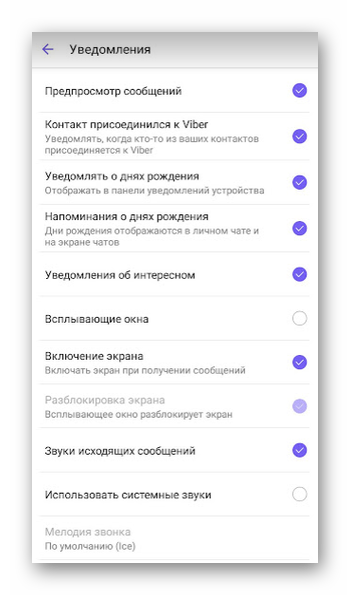
Для компьютера
Уведомления на ПК будут приходить если в настройках активирована функция работы в фоновом режиме и автозапуска, а также активированы опции уведомлений для звонков и смс.
- Запускаем приложение двойным кликом по иконке на рабочем столе.
- В интерфейсе программы переходим в «Настройки» кликнув по иконке шестеренки в правом верхнем углу.
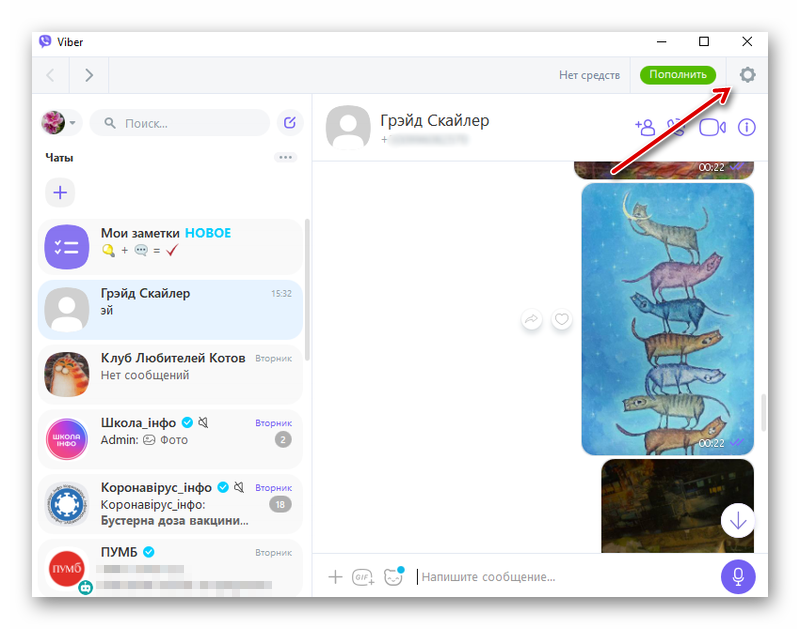
- В блоке опий «Учетная запись» активируем пункты «Запускать Viber автоматически» и «Запускать Viber в фоновом режиме».
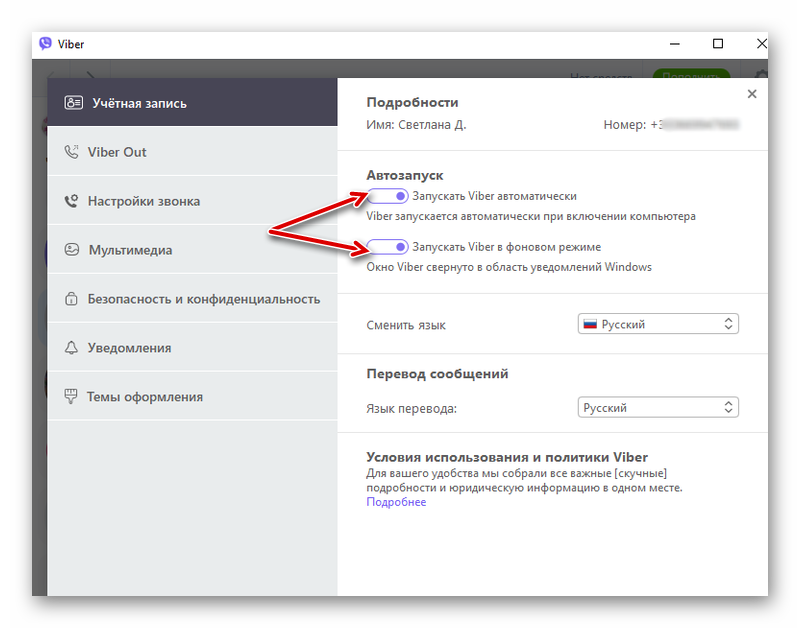
- Переключаемся на «Уведомления» и тут настраиваем визуальные и звуковые уведомления для звонков и сообщений.
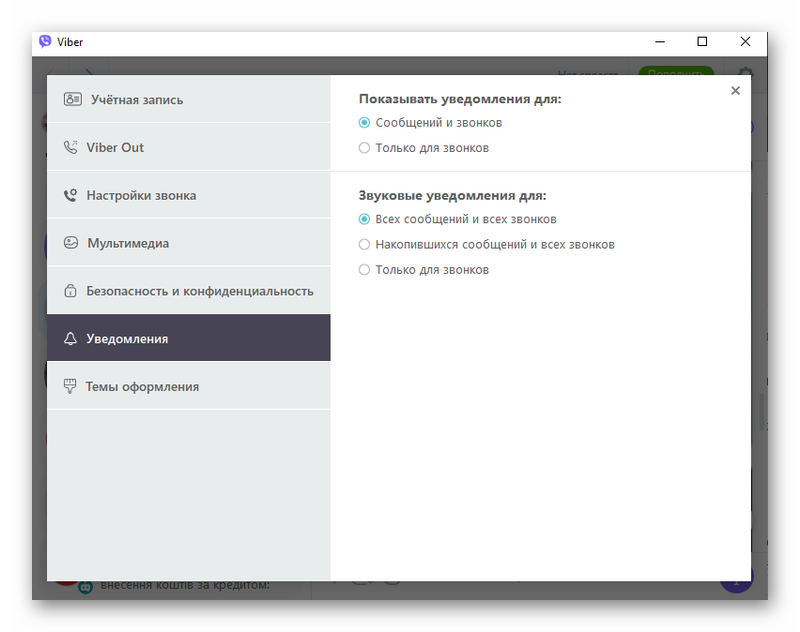
Заключение
Ситуация, когда из-за переполненного кеша или некорректных настроек не приходят сообщения в Вайбере и в итоге вы пропускаете важные смс может быть не просто неприятной, но и негативно сказаться на многих вещах, особенно если это рабочие чаты или сообщение, на которое необходимо реагировать быстро.








